在线配色器
搭出好色彩

最终效果图1。运行我们的好帮手ADOBEPhotoShopCS,新建一个白色背景适当大小的图片。这些都不是死的,灵活运用。比如软件的版本,6.0其实就足够了,我们真

本教程的最终效果非常真实,不管从各个专业角度如质感、透视、细节、整体渲染等都是无可挑剔的。效果比3D做的还要好。可见PS在高手的手里是超级利器。最终效果

看到效果图有点不敢相信这是用PS画出来的。非常佩服作者的美术功力。新手可能绘制的时候有点难度,因为要刻画的细节非常多。需要一定的时间和耐性。最终效果
17、执行菜单栏上的“编辑→变换→变形工具”命令,调整该图形的形状。

图2.2-26 图形变形后的效果
18、调整适合位置后,改变该层与下层的混合模式为“叠加”。按下键盘上的Ctrl+E组合键合并图层,如图2.2-27所示。

图2.2-27 葡萄茎完成的效果
19、接下来画葡萄叶子。在背景层上新建图层,用“钢笔工具”(快捷键P)勾出叶子的形状,如图2.2-28所示。
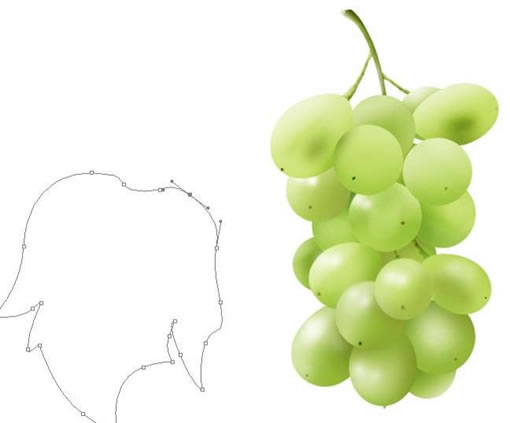
图2.2-28 用钢笔工具勾出的葡萄叶子形状
20、将组成葡萄叶子形状的路径转换为选区后填充“草绿色”,如图2.2-29所示。
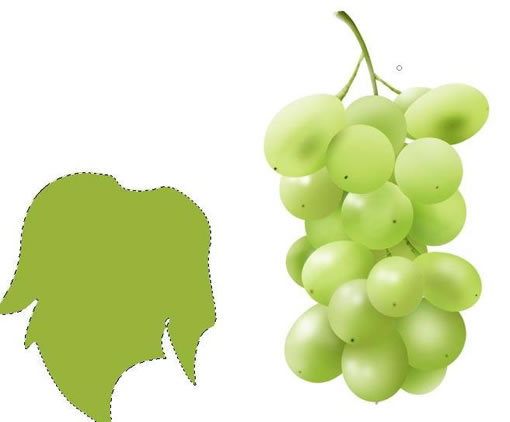 图2.2-29
填充草绿色的葡萄叶子形状
图2.2-29
填充草绿色的葡萄叶子形状
21、不取消选区,新建图层,恢复“前景色”和“背景色”为“黑色”和“白色”(快捷键D)。执行菜单栏上的“滤镜→渲染→云彩”命令。效果如图2.2-30所示。
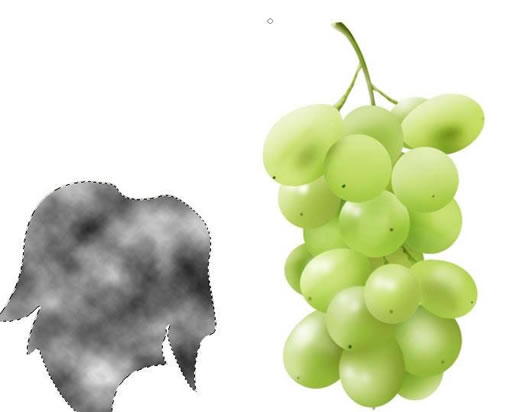 图2.2-30
执行云彩滤镜命令的葡萄叶子形状
图2.2-30
执行云彩滤镜命令的葡萄叶子形状
Copyright © 2016-2022 WWW.PSDEE.COM All Rights Reserved 版权归PSDEE教程网所有
本站所发布内容部分来自互联网,如有侵犯到您的权益烦请通知我们,我们会在3个工作日内删除相关内容
联系QQ:309062795 闽ICP备10004512号-4